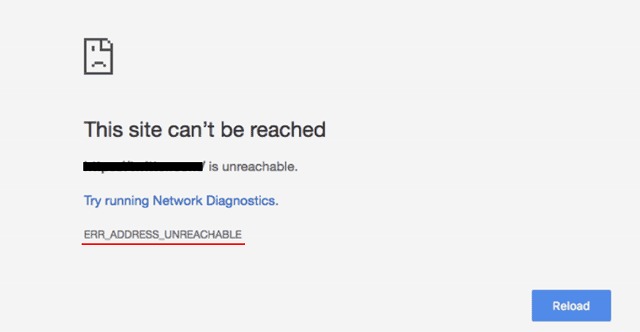
この記事にたどりついたということは、ウェブサイトにアクセスしようとした際に『ERR_ADDRESS_UNREACHABLE』といったエラーメッセージが表示されるといったエラーが発生してしまい、どのようなことが原因でどのように対応すればよいかを調査しているはずです。
このエラーは明らかに特定の理由で発生していますので、いくつかの方法を使用することによって、『ERR_ADDRESS_UNREACHABLE』エラーを排除することができます。
「ERR_ADDRESS_UNREACHABLE」とは
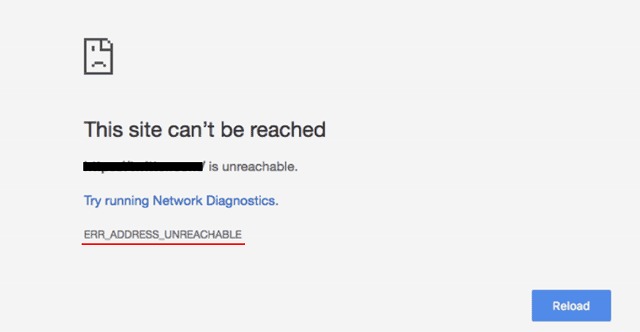
『ERR_ADDRESS_UNREACHABLE』とは、ウェブサイトにアクセスしようとしたときに、インターネット接続が遅くなるなどのエラーが発生して、ウェブサーバーに接続できなかった場合に表示されるエラーメッセージです。
『ERR_ADDRESS_UNREACHABLE』を日本語へ翻訳すると『エラーが発生したためにネットワークアドレスに到達できませんでした』と翻訳できます。
もしネットワークアドレスにウェブサイト自体が存在しない場合は無応答状態になってしまうことによって、ウェブブラウザ側では途中でエラーが起こったのではないかと考えるために何度か再送処理を行います。所定回数の処理を実行した結果として反応が何もなかった場合、最終的には数十秒という時間が経過しないとこのエラーが発生することはありません。
「ERR_ADDRESS_UNREACHABLE」の原因
『ERR_ADDRESS_UNREACHABLE』エラーが発生する主な原因を3つ挙げることできます。
・導入したあとそのまま放置されているルーター
・古くなってしまった閲覧データ
・古くなってしまったDNSリゾルバ・キャッシュ
原因1.導入したあとそのまま放置されているルーター
普通の状態においてルーターのシステムで管理されているARPキャッシュは、一定の周期でシステムによって新たな情報を加えられますが、なんらかの原因で更新が成功しなかった場合、問題なく接続されているはずなのに通信できないといった問題が生じます。
このARPキャッシュを手動で古い状態から新しい状態にする、単純かつ十分な効力を発揮する方法がシステムの再起動です。ルーターはARPキャッシュを更新する間隔が普通より長くなっていますので、問題を至急解決したい場合は再起動を試してみることも得策です。
ちなみにARPとは『Address Resolution Protocol』の略称で、ARPテーブルはIPアドレスとMACアドレスとの間に何らかの関係を持たせているため、ルーターやPCといったTCP/IPでLANに接続しているデバイスもシステムが一時保有データとして管理しています(ARPキャッシュ)。
原因2.古くなってしまった閲覧データ
古くなってしまったウェブサイトの『Cookieおよびその他のサイトデータ』や『キャッシュされたデータ』といった情報がウェブブラウザに残っていると、少しずつインターネット閲覧の一時ファイルが積もり集まって多くなるため、ウェブブラウザの動作が重くなってしまい正しくページが開けなくなることがあります。
原因3.古くなってしまったDNSリゾルバ・キャッシュ
DNSリゾルバ・キャッシュには、最近使用された名前解決から生じた状態が詳細に記録されていますが、そのときの状況によっては誤っている名前解決の結果がアプリケーションに返されることがあるため、ネットワークがつながらないなどのトラブルを引き起こすこともあります。例えばLAN内でDHCPなどを使用している場合、IPアドレスと名前の対応が変わってしまうことによって、予期しないホストへ接続しようとしたりすることになります。
サーバの場合は、固定的なIPアドレスを割り当てて運用する割合が全体の中で大きく占めているため、このようなトラブルは起こりにくいかもしれませんが、クライアントPCの場合は、起動する時ごとにIPアドレスが変化することがあるため、お互いにつながらないというトラブルが発生することがあります。
「ERR_ADDRESS_UNREACHABLE」の対処法
ここで、以下に示す対処法を適用する場合は、問題をすばやく切り分けることができるように、提供している対処法と同じ順序で特定の問題を解決していくことをおすすめします。
対処法1.ルーターを電源リセットする
ネットワーク接続の問題を修正することができる対処法は、ルーターの電源を入れ直してリセットすることです。
モデム/ルーターの電源を切り、壁のコンセントから抜きます。60秒間待ってから、モデム/ルーターを再起動します。ルーターが完全に再起動するのを待ち(すべてのライトがオンになります)、インターネットに接続できるかどうかを確認します。
対処法2.閲覧データをクリアする
Chromeブラウザを開き、3ドットのメニューアイコンをクリックし、[その他のツール]にマウスを合わせて、[閲覧データの消去]オプションを選択します。
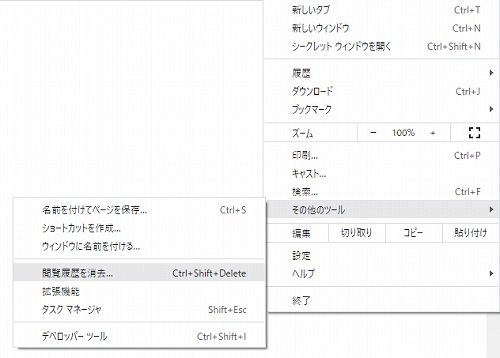
次の画面で、[期間]として[すべての時間]を選択し、[閲覧の履歴]、[ Cookieとその他のサイトデータ]、[キャッシュされた画像とファイル]をオンにして、[データの消去]ボタンをクリックします。
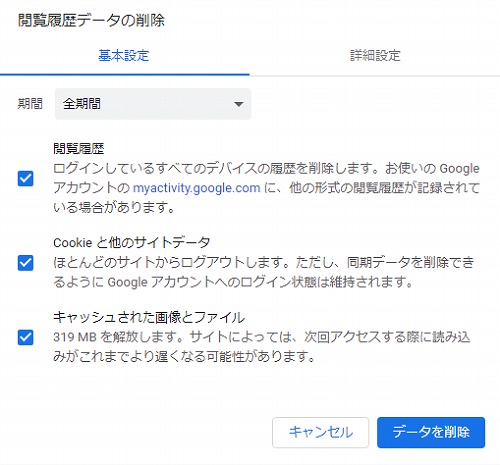
閲覧データを消去した後、Webページにアクセスして、エラーが解決されたかどうかを確認してください。
対処法3.DNSキャッシュをクリアする
ChromeのDNSキャッシュをフラッシュするには、次のアドレスをコピーしてChromeのタブの1つにあるアドレス/ URLバーに貼り付け、Enterキーを押します:chrome:// net-internals /#dns。表示されたページから、をクリックします。 ホストキャッシュをクリアする ボタン。
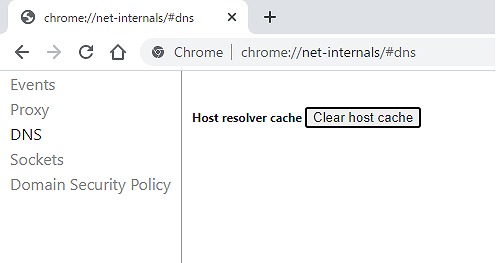
最後に、Chromeブラウザを再起動して、問題のあるWebサイトに再度アクセスしてみてください。
まとめ
したがって、『ERR_ADDRESS_UNREACHABLE』エラーを修正するには、次の手順を実行する必要があります。
・ルーターを電源リセットする
・閲覧データをクリアする
・DNSキャッシュをクリアする
ただし、特定のウェブサイトにアクセスしようとしたときに同じエラーが返される場合は、問題の原因がウェブサーバ側であると考えられます。この場合、ウェブマスターが問題を修正するまで待つのが最善の方法です。